
Skype-ni Microsoft-dan sotib olgandan so'ng, barcha Skype hisob qaydnomalari avtomatik ravishda Microsoft hisob qaydnomalariga ulanadi. Ushbu vaziyatdan hamma foydalanuvchilar ham rozi emas va ular bitta hisobni boshqasidan echish usulini qidirmoqdalar. Keling, buni qanday amalga oshirish mumkinligini va qanday yo'llar bilan bajarilishini ko'rib chiqamiz.
Skype-ni Microsoft hisob qaydnomasidan olib tashlash mumkinmi?
Bugungi kunda Skype hisobini Microsoft hisob qaydnomasidan ajratish imkoniyati yo'q - oldinroq bajarilishi mumkin bo'lgan sahifa endi mavjud emas. Faqatgina, lekin har doim amalga oshiriladigan echimlardan biri bu avtorizatsiya uchun ishlatiladigan taxalluslarni o'zgartirish (elektron pochta, login emas). To'g'ri, bu Microsoft hisob qaydnomasi Microsoft Office dasturlari, Xbox hisob qaydnomasi va, albatta, Windows operatsion tizimi bilan bog'liq bo'lmasa, ya'ni uni faollashtirish kaliti apparat (raqamli litsenziya yoki HardwareID) yoki boshqa hisob qaydnomasi bilan bog'langan bo'lsa mumkin.
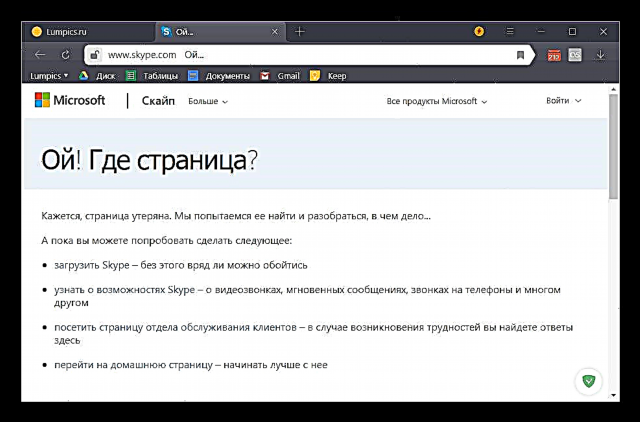
Shuningdek qarang: Windowsning raqamli litsenziyasi nima
Agar sizning Skype va Microsoft hisob qaydnomangiz yuqorida aytib o'tilgan talablarga javob bersa, ya'ni ular mustaqil bo'lib, ularga kirishda foydalaniladigan ma'lumotlarni o'zgartirish qiyin bo'lmaydi. Biz buni veb-saytimizdagi alohida maqolada qanday amalga oshirilganligini tasvirlab berdik va u bilan tanishishingizni maslahat beramiz.
Ko'proq o'qing: Skype-ga kirishni o'zgartirish
Hisobni ajratish jarayoni shu paytgacha amalga oshirilgan
Ushbu imkoniyat yana mavjud bo'lganda Skype hisob qaydnomangizni Microsoft hisob qaydnomangizdan echib olish uchun nima qilishingiz kerakligini ko'rib chiqing.
Darhol aytish kerakki, bitta hisobni ikkinchisidan ajratish imkoniyati faqat Skype veb-saytidagi veb-interfeys orqali ta'minlanadi. Uni Skype dasturi orqali amalga oshirib bo'lmaydi. Shuning uchun har qanday brauzerni oching va skype.com-ga o'ting.
Ochilgan sahifada sahifaning yuqori o'ng burchagida joylashgan "Kirish" belgisini bosing. "Mening hisobim" ni tanlashingiz kerak bo'lgan ochiladigan ro'yxat ochiladi.
Keyinchalik, Skype-da avtorizatsiya jarayoni boshlanadi. Keyingi sahifada, qaerga boramiz, siz Skype hisob qaydnomangizning login (mobil telefon raqami, elektron pochta manzili) ni kiritishingiz kerak. Ma'lumotni kiritgandan so'ng, "Keyingi" tugmasini bosing.
Keyingi sahifada Skype hisob qaydnomangiz uchun parolni kiriting va "Kirish" tugmasini bosing.
Skype hisob qaydnomangizga kirish.
Qo'shimcha takliflar bo'lgan sahifa darhol ochilishi mumkin, masalan, quyida joylashgan. Ammo, birinchi navbatda, bitta hisobni boshqasidan ajratish tartibi bizni qiziqtirgani uchun biz "Hisobga o'tish" tugmachasini bosamiz.
Keyin, sizning hisob qaydnomangiz va Skype-ning hisob ma'lumotlari bilan sahifa ochiladi. Uni pastki qismga o'tkazing. U erda "Hisob qaydnomasi ma'lumotlari" parametr blokida biz "Hisob qaydnomasini sozlash" qatorini qidiramiz. Biz ushbu yozuvga o'tamiz.
Hisobni sozlash oynasi ochiladi. Ko'rib turganingizdek, "Microsoft hisob qaydnomasi" yozuvining qarshisida "Bog'langan" atributi joylashgan. Ushbu aloqani uzish uchun "Ajratish" xabariga o'ting.
Shundan so'ng, ajratish jarayoni to'g'ridan-to'g'ri amalga oshirilishi kerak va Skype va Microsoft-dagi hisoblar o'rtasidagi aloqa uziladi.
Ko'rinib turibdiki, agar siz Skype hisob qaydnomangizni Microsoft hisob qaydnomangizdan ajratish algoritmini to'liq bilmasangiz, unda ushbu protsedurani bajarish uchun sinov va xato usulidan foydalanish juda qiyin, chunki uni intuitiv deb atash mumkin emas va veb-sayt bo'limlari o'rtasida almashtirish uchun barcha qadamlar ravshan. Bundan tashqari, hozirgi paytda bitta hisobni boshqasidan ajratish funktsiyasi umuman ishlamaydi va ushbu protsedurani yakunlash uchun yaqin orada Microsoft yana uni ishga tushirishiga umid qilish mumkin.











